上一篇
系统升级 Win11系统要求详解:兼容性检查与更新指南
- 问答
- 2025-08-04 05:53:19
- 3
本文目录导读:
🌙深夜,你第108次盯着转圈圈的「正在加载」图标,听着风扇轰鸣像拖拉机,终于忍无可忍捶桌怒吼:“这破电脑必须升级!”但一想到要重装系统就腿软?别慌!今天带你零基础玩转Win11安装,比点外卖还简单!🥡
🔧第一步:准备工作(别跳过!这是99%人翻车的地方)
1️⃣ 查配置(像查奶茶配方一样严格!)
微软官网最新要求(2025年8月更新)来啦!快掏出小本本记重点:
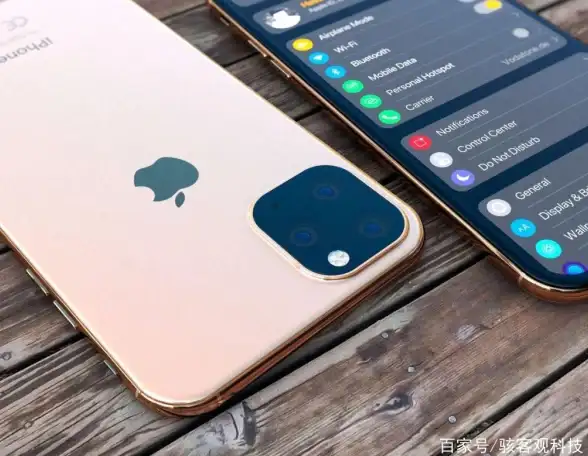
- 💻 处理器:1GHz以上双核(64位)处理器,Intel 8代酷睿/AMD Zen 2及以上更稳
- 🧠 内存:4GB起(8GB更丝滑,开10个网页不卡顿)
- 💾 存储:64GB+(建议留100GB给系统,毕竟C盘爆满会变蜗牛🐌)
- 🎮 显卡:DirectX 12或更高(玩《黑神话:悟空》必备)
- 🔒 安全三件套:TPM 2.0芯片+UEFI安全启动+Secure Boot(老电脑可能要去BIOS里找)
💡秘籍:按Win+R输入msinfo32,秒看配置是否达标!如果显示「不支持TPM 2.0」,别急着砸电脑,部分主板能刷固件开启!
2️⃣ 备份数据(重要的事情说三遍!)
- 📁 外接硬盘/U盘/云盘三选一,建议「3-2-1备份法」:3份数据、2种介质、1份异地
- 📸 相册、📄 文档、🎮 游戏存档一个都别漏!特别是Steam游戏库,重装后重新下载会哭晕
3️⃣ 制作启动盘(比泡面还快的黑科技)
- 🔧 工具推荐:微软官方【媒体创建工具】
- 🔧 操作: ① 插上≥8GB的U盘(重要数据先转移!) ② 官网下载工具→接受协议→选「为另一台电脑创建介质」 ③ 坐等进度条跑完(喝杯奶茶的时间🥤)
💻第二步:安装实操(跟着做绝不翻车!)
1️⃣ 重启进BIOS(神秘仪式开启)
- 🖱️ 关机后狂戳【F2/Del/F12】(不同品牌按键不同,华硕按F2,联想按F1,戴尔按F12,百度你的型号!)
- 🔧 找到「Boot」选项→把U盘调成第一启动项(找不到?看主板说明书!)
2️⃣ 开始安装(魔法咒语时间)
- 🖥️ 屏幕变蓝?选语言→下一步→点「现在安装」
- 💾 看到分区界面?直接删掉所有旧分区(系统会自动新建!别手软!)
- 🕹️ 坐等文件复制→重启→个性化设置(密码别设太复杂,免得自己都忘记😅)
3️⃣ 驱动安装(给电脑注入灵魂)
- 🔌 连WiFi→打开「设备管理器」
- 💡 有感叹号?去官网下载驱动(别用第三方软件!会带全家桶🐶)
- 🎮 显卡驱动建议去NVIDIA/AMD官网下,游戏性能提升30%!
🎉第三步:优化设置(让电脑比你还懂你)
1️⃣ 关闭广告(微软的贴心小惊喜)
- 设置→隐私→关闭「允许应用使用广告ID」(从此告别开机弹窗广告)
2️⃣ 必装软件(精选不踩雷清单)
- 🌐 浏览器:Chrome/Edge(别装XX安全卫士!)
- 📊 办公三件套:Office激活工具(你懂的😉)
- 🗂️ 解压神器:Bandizip(比WinRAR干净)
- 🛡️ 安全软件:火绒(轻量级,不弹窗)
3️⃣ 终极提速(让旧电脑焕发第二春)
- 🔄 关闭视觉效果:设置→高级系统设置→性能设置→选「调整为最佳性能」(瞬间流畅如风)
- 🧹 定期清理:Win+R输入
cleanmgr(系统垃圾一锅端!) - 🚀 开启存储感知:设置→系统→存储→开启「自动清理临时文件」
⚠️常见问题Q&A
Q:安装到一半蓝屏了怎么办? A:别慌!拔掉所有外设→重启→重试(90%是USB设备冲突,特别是机械键盘!)

Q:激活失败? A:检查网络→重启→再试(正版密钥可联系微软客服,淘宝买的黑号?自求多福吧😅)
Q:安装后C盘只剩30G? A:打开「设置」→「存储」→「清理建议」→勾选临时文件→立即清理!再右键C盘→属性→磁盘清理→清理系统文件(又能腾出20G!)

🎮彩蛋时间:安装完Win11别急着炫耀!快去体验:
- 🖱️ 全新开始菜单(居中设计逼死强迫症,但可以右键改回左侧)
- 🎮 DirectStorage技术(SSD装游戏,加载速度提升5倍!)
- 🎥 Auto HDR(老游戏秒变4K画质,但需要HDR显示器)
- 🔒 Windows Hello(刷脸登录,戴口罩也能解锁!)
💡最后唠叨一句:如果电脑是2015年前的古董,建议还是乖乖用Win10吧,毕竟新系统不是万能的,但备份数据一定是必须的!💾
本文由 业务大全 于2025-08-04发表在【云服务器提供商】,文中图片由(业务大全)上传,本平台仅提供信息存储服务;作者观点、意见不代表本站立场,如有侵权,请联系我们删除;若有图片侵权,请您准备原始证明材料和公证书后联系我方删除!
本文链接:https://vps.7tqx.com/wenda/532315.html
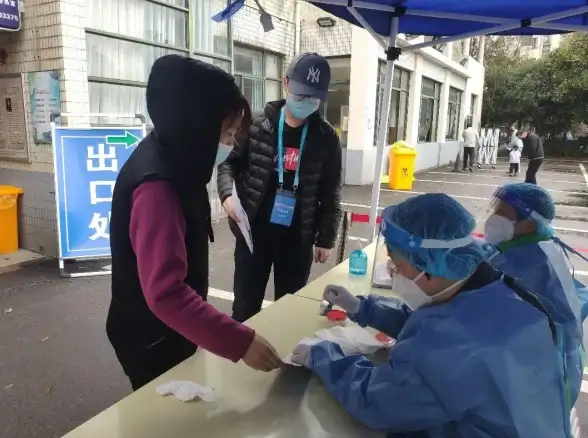


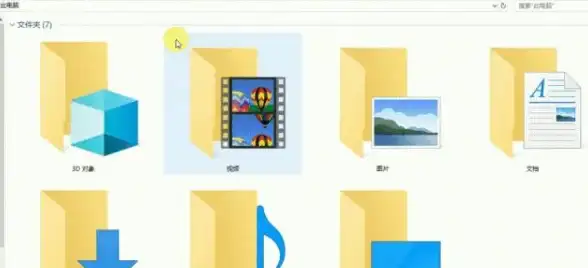




发表评论